で、最近になって存在を知ったのが「印刷プレビュー」です。これは、エディタの画面を印刷するときのイメージをブラウザーでプレビューするという機能です。「印刷プレビュー」という名前ではありますが、意外といろいろな機能が揃っていて便利です! エディタの画面の印刷イメージなので、レイアウトの再現性はほとんどありませんが、「Trados のエディタ以外で訳文を表示する」という目的は果たせます。
以下の方法で表示できます。
ファイル] -> [ 印刷 & 表示] -> [ 印刷プレビュー]
ショートカットキー: Ctrl+ P
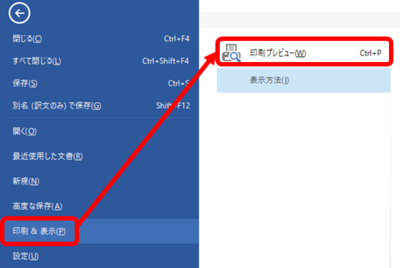
たとえば、こんな感じで表示されます。
原文の Word 文書
ブラウザーに表示された「印刷プレビュー」
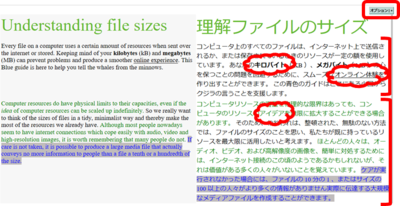
どうですか?? 意外ときれいに表示されると思いませんか?
Word の場合は、文字のサイズや色、書式設定 (下線と太字は ○、斜体は ×) などがある程度再現されます。
さらに、右上端の [ オプション] を開くと、以下のような設定ができます。
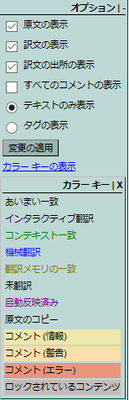
[ 訳文の出所の表示]
このチェックを外すと、カラーキーで設定されている色が表示されなくなります。より原文に近い表示になるので、マッチ率が関係ないときはチェックを外します。チェックを外してもロックされている分節はグレー背景のままです。
[ テキストのみ表示] と [ タグの表示]
タグを表示するかどうかの設定です。一部の書式設定タグは、書式としては再現されませんが、[ タグの表示] を選択すればタグとして表示されるので、それで確認することもできます。
[ カラーキー]
マッチ率によってカラーリングされます。ここにはリストされていませんが、100% マッチもコンテキストマッチと同じ緑色で表示されます。また、100% マッチやコンテキストマッチでも、編集を加えた分節は、インタラクティブ翻訳 (?) として黒色で表示されます。
なんだか、とても「印刷プレビュー」とは思えない充実ぶりです。
メリット
・ 速い− 訳文生成などはしないので、とにかくすぐに表示されます。
・ファイルの種類を選ばない− エラーなどで訳文生成できないファイルでも表示されます。
・ 分節ごとではなく、パラグラフごとに表示される− これは、訳文をチェックする段階ではかなり重要です。エディタでは分節ごとに枠線が入るので、どうしても分節単位で訳文を読んでしまいますが、枠線がなくなるだけで、なんとなく全体を通して読めるようになります。
デメリット
・ 表、図など、レイアウトはほとんど再現されない− 表は再現されません。PowerPoint などの場合は、ちょっと厳しいかもしれないです。
・ 毎回、新しく表示され、カーソルが先頭に戻る− エディタでどこを編集していたかにかかわらず、プレビューは必ずカーソルが先頭にある状態で表示されます。大きい文書のときは該当箇所を探すのにひと手間かかります。
・ 変更履歴は履歴付きで表示される− 履歴付きの状態で表示されます。変更後のテキストだけを表示することはできません。
以上です。最近まで、私はこんな機能があることを知らず
Tweet




